电脑怎么设置开机时间和关机时间 电脑如何设置定时关机
更新时间:2024-04-12 15:07:44作者:xiaoliu
在现代社会中电脑已经成为我们生活和工作中必不可少的工具,有时候我们可能需要让电脑按照我们的需求来设置开机时间和关机时间,或者定时关机。这样不仅可以节省能源,还可以避免忘记关机而影响电脑的使用寿命。究竟该如何设置电脑的开机和关机时间呢?接下来我们就来详细介绍一下。
操作方法:
1.点击开始菜单,选择开始菜单中的“控制面板”。

2.在控制面板中找到“系统与安全”,再选择“管理工具”。
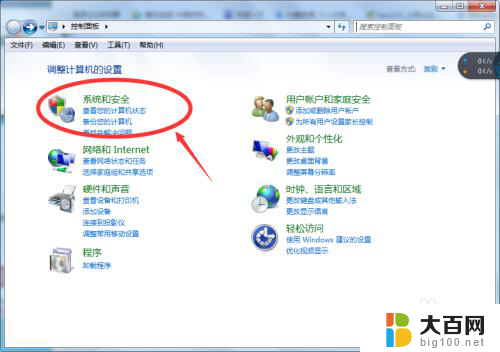
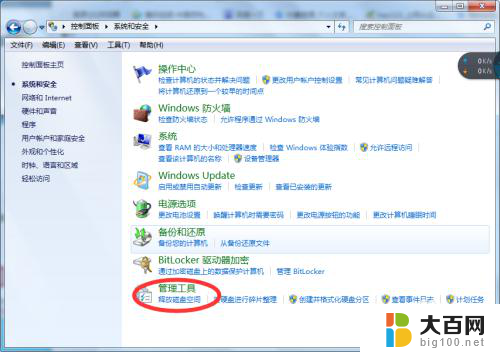
3.在打开管理工具菜单后,选择“任务计划程序”。
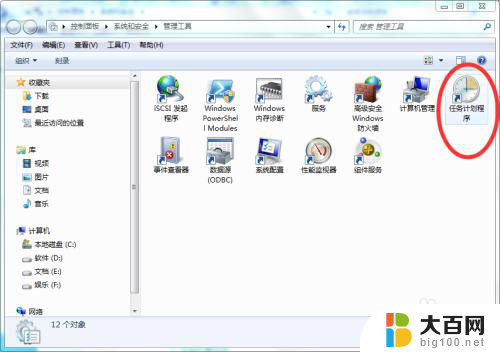
4.点击“计划任务程序库”,在右边的空白地方右击鼠标。选择“创建基本任务”。
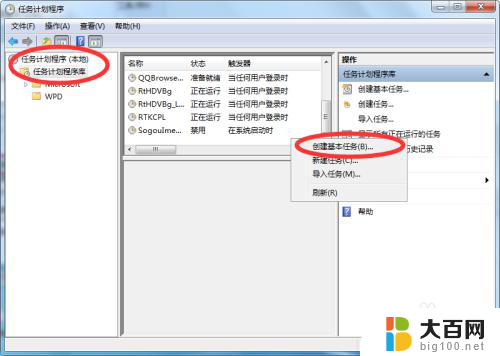
5.在名称的地方写上“定时关机”或者你认为好的名称都行,这个地方随便写。

6.选择“下一步”,可以选择该任务的频率,根据自己的实际情况选择。
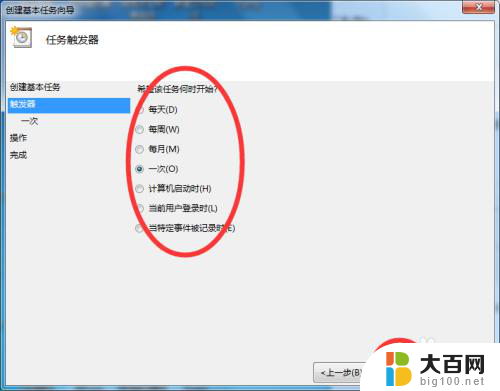
7.再点击下一步,选择从几点开始,这个根据自己的情况进行设置。
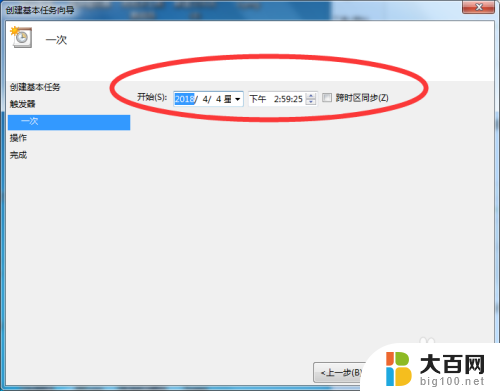
8.选择“启动程序(T)”程序填写shutdown命令,参数就设置成-s -t 3600 这代表1小时候后关机,3600代表秒。-s与-t之间有空格。
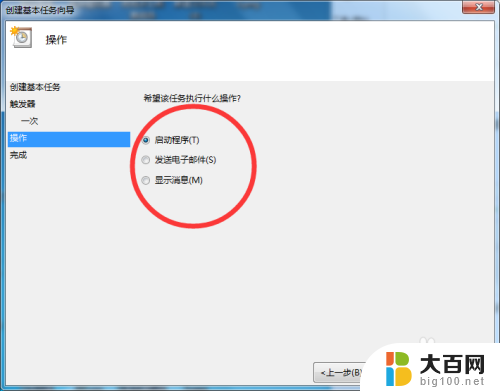
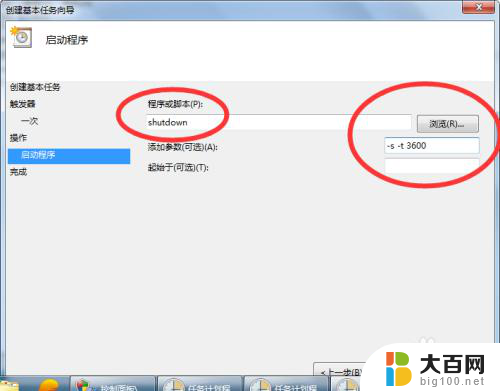
9.点击下一步,点击完成即可。
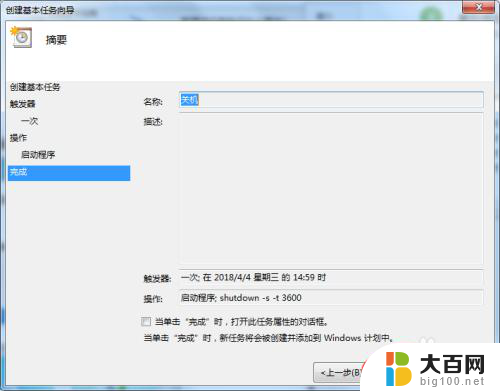
以上就是关于电脑设置开机时间和关机时间的全部内容,如果有遇到相同情况的用户,可以按照小编的方法来解决。
电脑怎么设置开机时间和关机时间 电脑如何设置定时关机相关教程
- 电脑设置自动开关机时间怎么设置 如何在电脑上设置定时开机和关机
- 电脑设置开关机时间怎么设置 如何在电脑上设置定时开机和关机
- 电脑怎样设置关机时间设置 如何在电脑上设置定时关机时间
- 电脑开关机时间设置在哪里 如何在电脑上设置定时开机和关机
- 台式电脑怎么设置自动开关机时间 如何在电脑上设置定时关机
- 开关定时器定时开关 时间定时器开关设置教程
- 如何查询电脑开机时间和关机时间 如何查看电脑历史开机和关机记录
- 电脑能不能定时关机 如何在电脑上设置定时关机
- 电脑 定时开关机 电脑如何设置定时开机和关机步骤详解
- 怎么让电脑定时关机? 怎样在电脑上设置定时关机
- 苹果进windows系统 Mac 双系统如何使用 Option 键切换
- win开机不显示桌面 电脑开机后黑屏无法显示桌面解决方法
- windows nginx自动启动 Windows环境下Nginx开机自启动实现方法
- winds自动更新关闭 笔记本电脑关闭自动更新方法
- 怎样把windows更新关闭 笔记本电脑如何关闭自动更新
- windows怎么把软件删干净 如何在笔记本上彻底删除软件
电脑教程推荐